업무뿐만 아니라 멀리 떨어져 있는 친구에게도 Zoom을 사용하는 사람들이 점점 늘어나고 있습니다. 팬데믹 기간 동안 다른 나라에서 친구를 사귀고 연락을 유지하고 싶을 수도 있습니다.
회의를 더욱 즐겁게 하기 위해 Zoom에서 제공하는 다양한 앱을 사용할 수 있습니다. 당신은 손님들에게 좋은 웃음을 줄 재미있는 게임을 하게 함으로써 손님들을 즐겁게 할 수 있습니다. Zoom 앱이 어떻게 작동하는지 봅시다.
줌 앱 사용 방법
Zoom 앱 덕분에 참가자가 Zoom 회의에서 내장 앱과 상호 작용하도록 할 수 있습니다. 평소처럼 Zoom 회의를 시작하기만 하면 됩니다. 오른쪽 하단의 앱 옵션을 클릭합니다. 설치할 앱이 표시되는 측면 창이 표시되고 다른 탭에서 새 앱 추가를 검색할 수 있습니다.
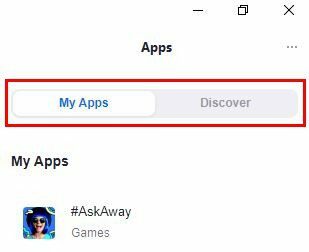
검색 탭에서 나열된 앱 중 하나를 사용해 볼 수 있습니다. 사용하려는 앱이 없으면 하단에 있는 링크를 끝까지 클릭하면 Zoom 앱 마켓플레이스로 이동하여 더 많은 앱을 검색할 수 있습니다.
사용해보고 싶은 앱이 Discover 탭에 있으면 해당 앱을 클릭한 다음 파란색 추가 버튼을 클릭하세요. Zoom은 현재 사용 중인 브라우저에서 탭을 열며 Zoom 계정에 로그인해야 합니다. 들어가면 앱에 액세스 권한을 부여해야 합니다. 귀하의 Zoom 계정.
그 후, 앱은 Zoom 회의의 측면 창에서 열리며 여기서 재미를 시작할 수 있습니다. 몇몇 게임은 몇 사람이 연결되어 있지 않으면 시도할 수 없습니다. 향후 Zoom 회의에 포함하는 것이 재미있는지 확인하기 위해 게임을 테스트하려는 경우에는 이것이 단점입니다. 하지만 직접 해볼 수 없기 때문에 재미있는지 아닌지 알 수 없습니다.
내 앱 탭에 있기 때문에 Zoom 계정에 앱을 추가할 때 쉽게 찾을 수 있습니다. 측면 창에서만 앱을 사용할 필요는 없습니다. 확장 옵션을 클릭하면 앱이 더 많은 공간을 확보할 수 있습니다.
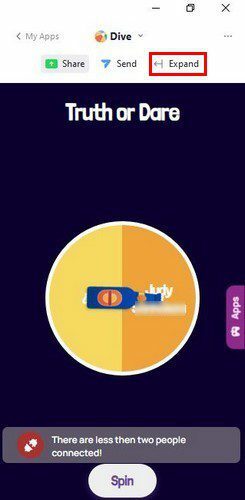
재생이 끝나면 축소 옵션을 클릭하여 창을 작게 만들 수 있습니다.
Zoom 앱 마켓플레이스
Zoom에서 즐길 수 있는 모든 앱을 보려면 다음으로 이동해야 합니다. 앱 마켓플레이스. 상단의 검색 창을 사용하거나 왼쪽의 카테고리를 클릭하여 앱을 검색할 수 있습니다.
함께 작업이라는 섹션도 있습니다. 해당 범주에 속하는 앱을 빠르게 찾으려면 Zoom 앱에서 작업하는 데 필요한 옵션을 클릭하십시오.
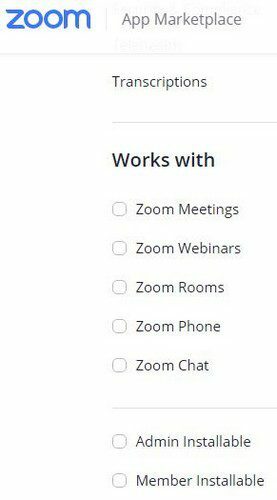
Zoom 앱을 제거하는 방법
앱을 사용해 보았지만 예상한 것과 다르거나 더 이상 필요하지 않습니다. 귀하의 정보에 대한 액세스 권한을 계속 부여하는 것보다 앱을 제거하는 것이 항상 더 좋으므로 제거할 때입니다. 앱 제거 공식 사이트로 이동하여 Zoom 계정에 로그인을 추가했습니다. 로그인한 후 왼쪽에 있는 고급 옵션을 클릭합니다.
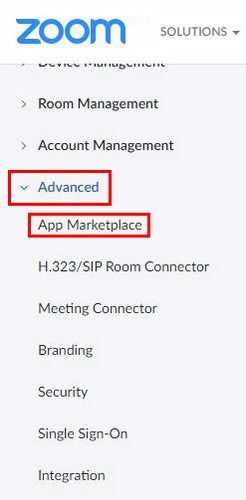
App Marketplace를 클릭하면 몇 가지 사항에 동의하라는 메시지가 표시됩니다. 괜찮고 계속하기로 결정했다면 왼쪽에서 관리 옵션을 찾으십시오.
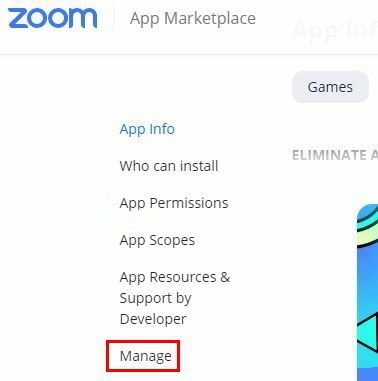
관리 옵션에서 Zoom 계정에 권한을 부여한 앱이 표시되어야 합니다. 앱 오른쪽에 제거 옵션도 표시되어야 합니다.

이전 단계에 따라 설치한 모든 앱이 표시되지 않으면 Zooms 앱 마켓플레이스로 이동해 보세요. 아직 로그인하지 않았다면 로그인하고 오른쪽 상단의 관리 옵션을 클릭합니다. 그런 다음 설치된 앱으로 이동합니다. 옵션이 왼쪽에 있고 제거하려는 앱 오른쪽에 있는 제거 버튼을 클릭합니다.
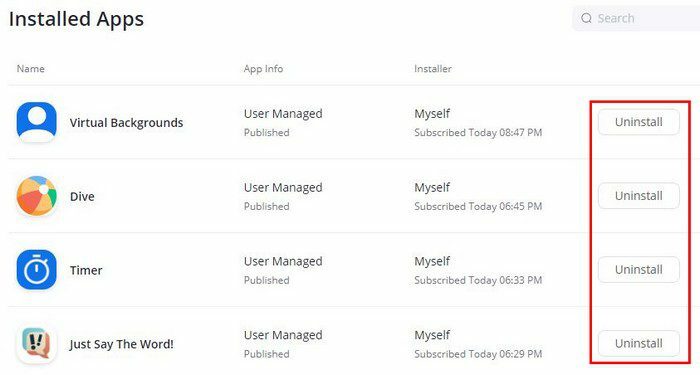
제거 버튼을 클릭하면 앱을 제거하는 이유를 선택하라는 메시지가 표시됩니다. 기타(나열된 이유 중 어느 것도 적용되지 않았기 때문에). 이유를 입력할 때까지 파란색 제거 버튼이 표시되지 않습니다.
결론
이러한 앱을 사용하면 지루한 Zoom 회의를 저장하는 데 도움이 될 수 있습니다. 선택할 수 있는 폭이 넓으며 필요한 이유에 따라 검색할 수도 있습니다. 앱을 많이 설치할 것 같습니까? 아래 의견에 알려주고 소셜 미디어에서 다른 사람들과 기사를 공유하는 것을 잊지 마십시오.